一、电脑须是win10 64位系统,且支持虚拟化

Ctrl+Alt+Delete打开任务管理器—>CPU—>虚拟化要显示已启用
二、下载并安装windows版本的docker
三、设置共享文件夹
①安装好docker后,打开Oracle VM VirtualBox,然后Ctrl+S打开设置面板

②勾选自动挂载和固定分配

③查看文件夹是否挂载成功,如果没有挂载成功,重启docker或者重启电脑
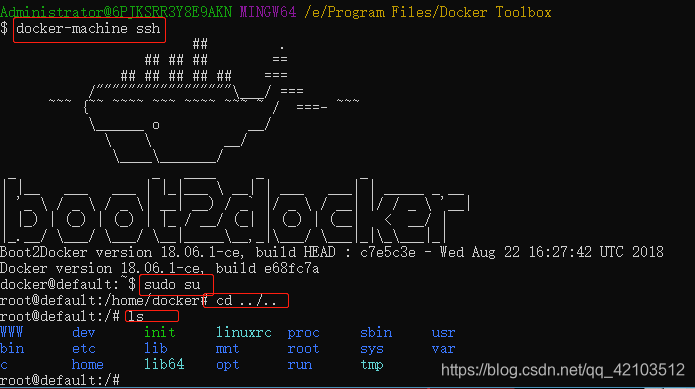
注意:
1、当重启docker时,容器的开启常常会遇到Error response from daemon: cgroups: cannot find cgroup mount destination: unknown.这个错误,解决方法如下:
打开Docker Quickstart Terminal,分别输入以下命令
docker-machine ssh default
sudo mkdir /sys/fs/cgroup/systemd
sudo mount -t cgroup -o none,name=systemd cgroup /sys/fs/cgroup/systemd
2、使用docker命令来管理docker时,建议使用Docker Quickstart Terminal,而不是其他命令行工具,因为有些命令的执行结果在不同命令行工具下是不一致的
四、docker常用命令
①ssh到docker主机上执行命令
docker-machine ssh
②进入容器
docker exec -it 容器id(或容器名字) /bin/bash
③停止运行容器
docker stop 容器id(或容器名字)
④容器的删除
docker rm 容器id(或容器名字)
⑤镜像的删除
docker rmi 镜像id(或镜像名字)
⑥查看所有容器(包括未运行的)
docker ps -a
⑦查看运行的容器
docker ps





 本文详细介绍了在Windows 10环境下安装Docker的步骤,包括检查虚拟化支持、下载安装Docker、设置共享文件夹以及解决安装过程中可能出现的问题。此外,还列举了常用的Docker命令,如SSH连接、容器管理和镜像操作。
本文详细介绍了在Windows 10环境下安装Docker的步骤,包括检查虚拟化支持、下载安装Docker、设置共享文件夹以及解决安装过程中可能出现的问题。此外,还列举了常用的Docker命令,如SSH连接、容器管理和镜像操作。

















 3360
3360

 被折叠的 条评论
为什么被折叠?
被折叠的 条评论
为什么被折叠?








